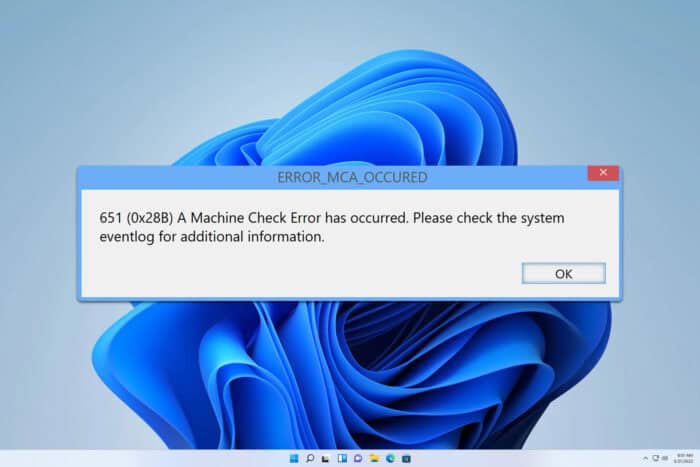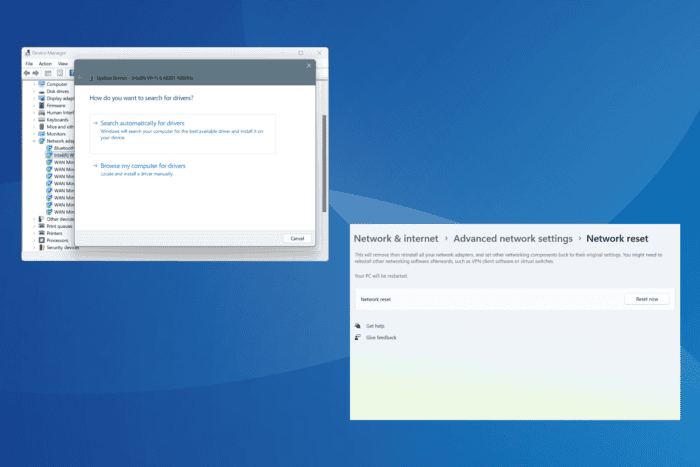FTDISK_INTERNAL_ERROR - 6 Испробованных и протестированных решений
 Получение ошибки 0x00000058 FTDISK_INTERNAL_ERROR на вашем ПК может быть разочаровывающим, поскольку это часто приводит к внезапным сбоям системы и потенциальной потере данных. Эта ошибка синего экрана вызвана проблемами с файловой системой, повреждением диска или неисправными драйверами в системах Windows.
Получение ошибки 0x00000058 FTDISK_INTERNAL_ERROR на вашем ПК может быть разочаровывающим, поскольку это часто приводит к внезапным сбоям системы и потенциальной потере данных. Эта ошибка синего экрана вызвана проблемами с файловой системой, повреждением диска или неисправными драйверами в системах Windows.
К счастью, я могу показать вам, как устранить эту проблему в несколько шагов. Но прежде чем мы начнем, просканируйте ваш ПК на наличие потенциальных вирусов. Откройте Безопасность Windows через строку поиска > Защита от вирусов и угроз > Быстрое сканирование.
Если это не решает проблему, переходите к более глубоким решениям.
6 Способов Исправить FTDISK_INTERNAL_ERROR
Просто следуйте этим инструкциям:
Запустите Очистку Диска
Очистка диска помогает удалить ненужные файлы, которые могут вызывать ошибку. Следуйте приведенным ниже шагам:
-
Нажмите Windows + S, введите “cmd”, затем выберите Запуск от имени администратора.
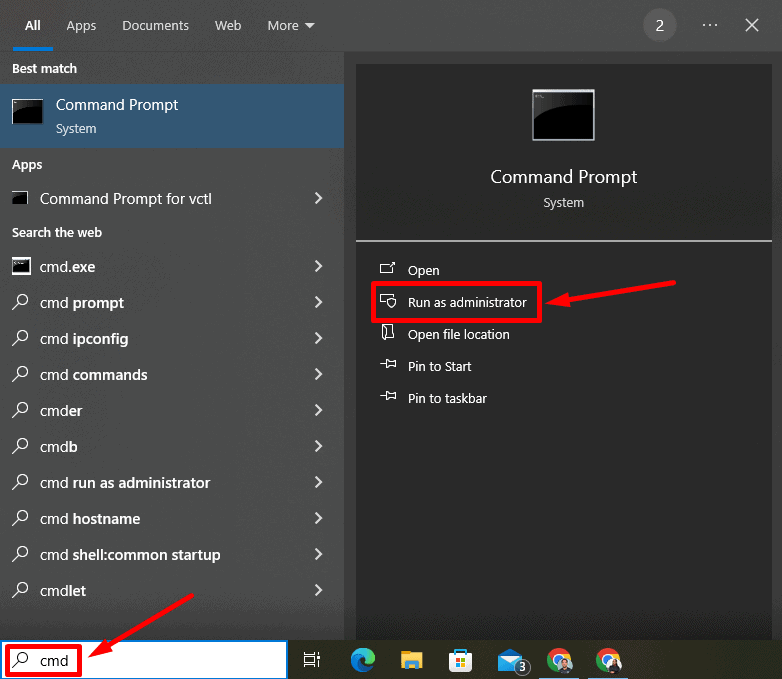
-
Введите “cleanmgr” и нажмите Enter.
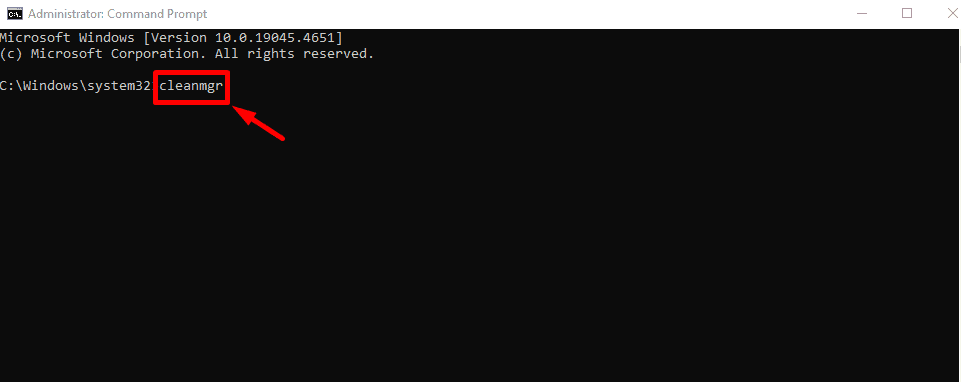
-
Очистка диска рассчитает, сколько пространства вы можете освободить. После завершения выберите типы файлов для удаления, затем нажмите ОК.
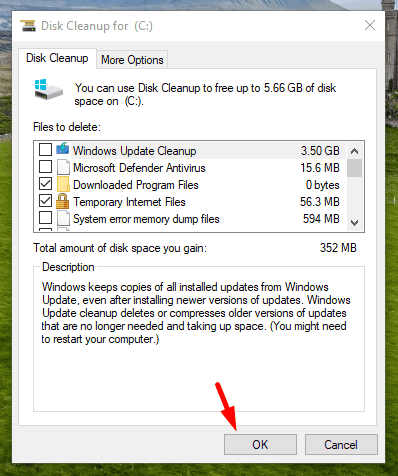 Перезагрузите ваш компьютер, чтобы проверить, решена ли ошибка. Если это не устраняет проблему, попробуйте следующее решение.
Перезагрузите ваш компьютер, чтобы проверить, решена ли ошибка. Если это не устраняет проблему, попробуйте следующее решение.
Обновите Драйвера
Устаревшие или поврежденные драйвера также могут вызвать ошибку FTDISK_INTERNAL_ERROR. Обновление их часто может решить проблему, и вот как это сделать:
-
Нажмите Windows + X и выберите Диспетчер устройств.
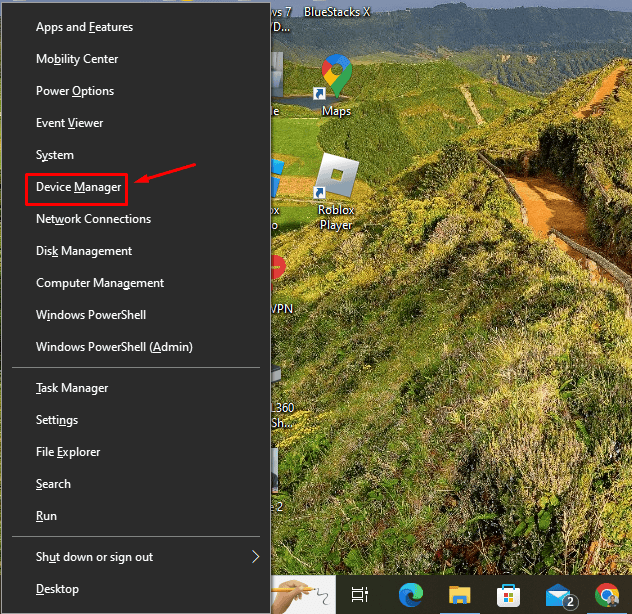
-
Определите драйверы, которые нужно обновить. У большинства из них есть желтый восклицательный знак. Щелкните правой кнопкой мыши и выберите Обновить драйвер.
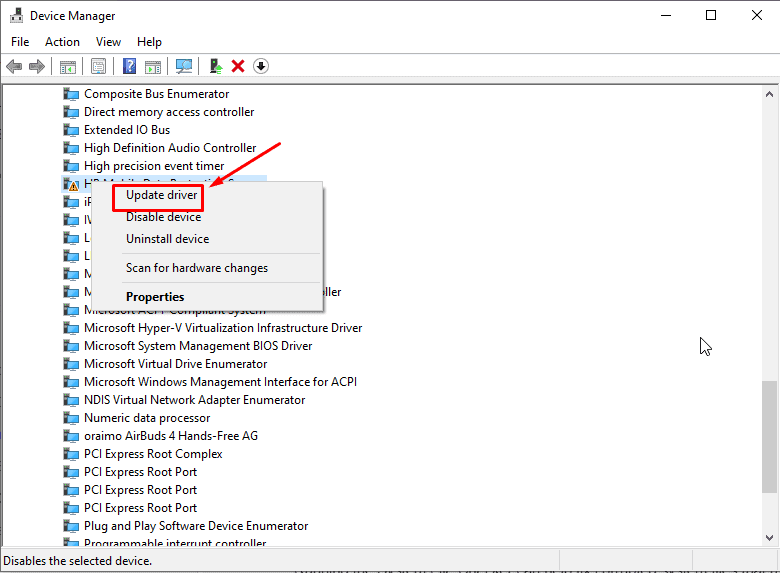
-
Выберите Искать драйверы автоматически.
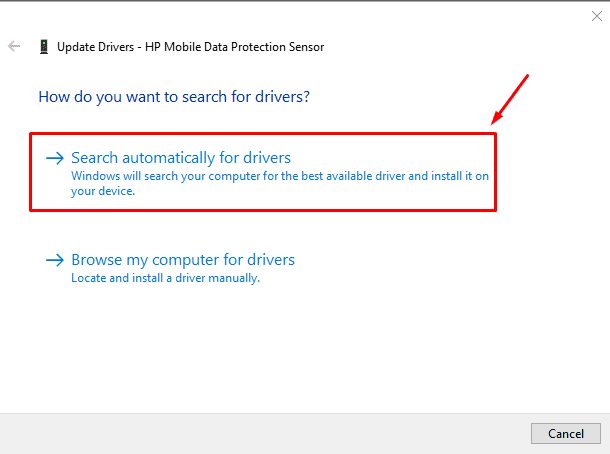 Следуйте инструкциям на экране, затем перезагрузите компьютер после завершения всех обновлений.
Следуйте инструкциям на экране, затем перезагрузите компьютер после завершения всех обновлений.
Запустите SFC (Проверка системных файлов)
Если вы подозреваете, что ошибка вызвана поврежденными системными файлами, то запуск Проверки системных файлов может помочь. Вот шаги:
-
Нажмите Windows + X и выберите Windows PowerShell (Администратор).
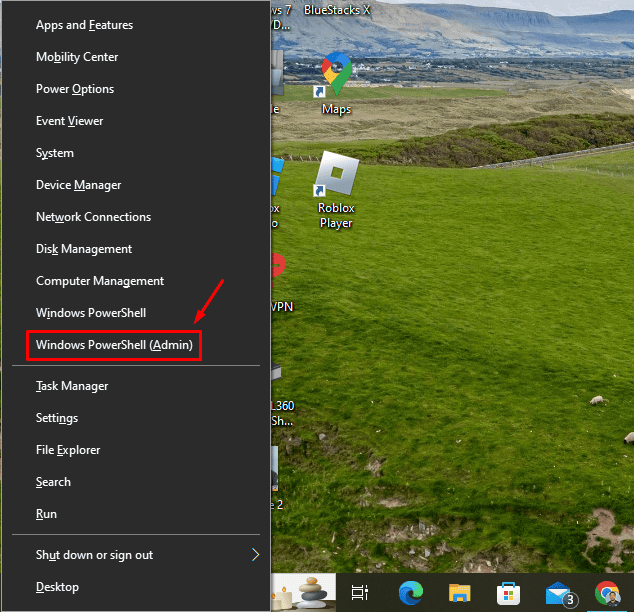
-
Введите sfc /scannow и нажмите Enter.
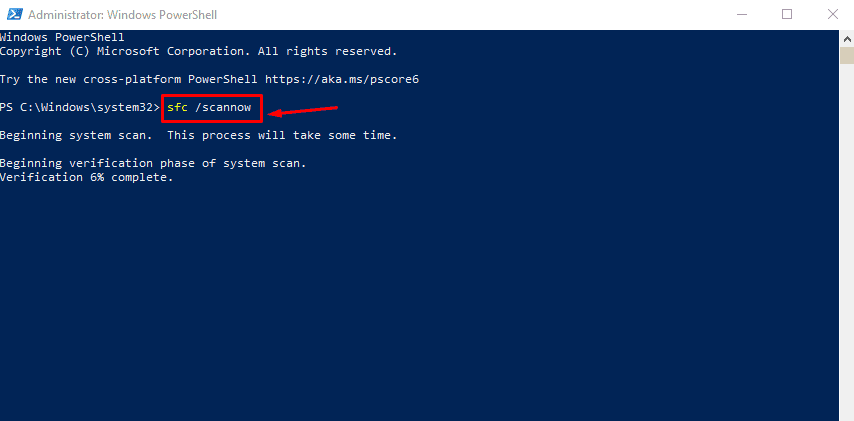 Сканирование может занять некоторое время. Если будут найдены проблемы, SFC автоматически попытается их исправить. Не забудьте перезагрузить компьютер и проверить, сохраняется ли ошибка.
Сканирование может занять некоторое время. Если будут найдены проблемы, SFC автоматически попытается их исправить. Не забудьте перезагрузить компьютер и проверить, сохраняется ли ошибка.
Запустите CHKDSK
CHKDSK (Проверка диска) — это утилита, которая проверяет целостность вашего жесткого диска и может исправлять ошибки файловой системы, которые могут вызывать ошибку FTDISK_INTERNAL_ERROR.
Вот шаги:
- Нажмите Windows + X и выберите Windows PowerShell (Администратор).
-
Введите chkdsk /f /r и нажмите Enter.
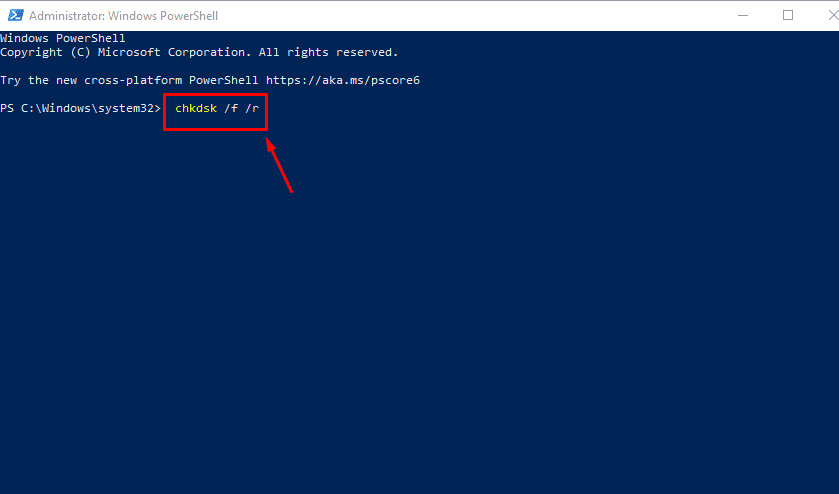
-
Возможно, вам будет предложено запланировать сканирование для следующей перезагрузки. Нажмите Y и перезагрузите компьютер.
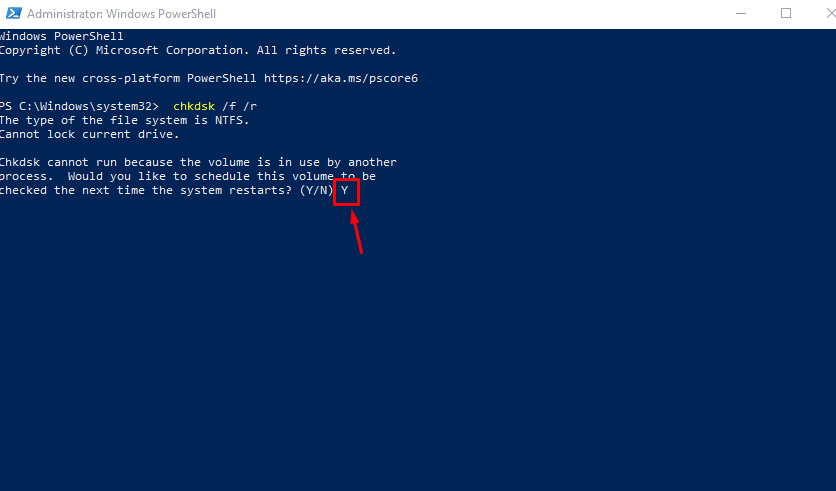 CHKDSK проверит и исправит любые ошибки на диске во время процесса перезагрузки.
CHKDSK проверит и исправит любые ошибки на диске во время процесса перезагрузки.
Восстановите Windows до Предыдущего Состояния
Если ошибка FTDISK_INTERNAL_ERROR начала появляться после недавнего обновления системы, возврат Windows к предыдущему состоянию может помочь.
Следуйте приведенным ниже шагам:
- Нажмите Windows + S, введите “Создать точку восстановления”, затем нажмите Enter, чтобы открыть окно Свойства системы.
-
Нажмите кнопку Восстановление системы.
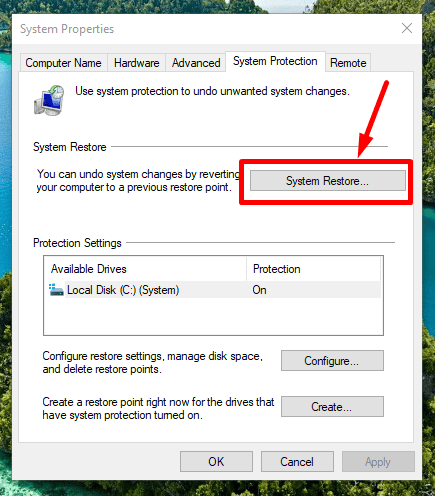
-
Нажмите Далее в окне Восстановление системных файлов и настроек.
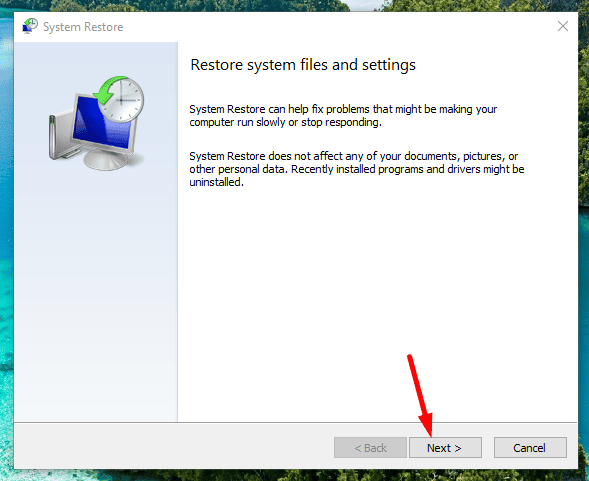
-
Выберите точку восстановления до начала ошибки и нажмите Далее.
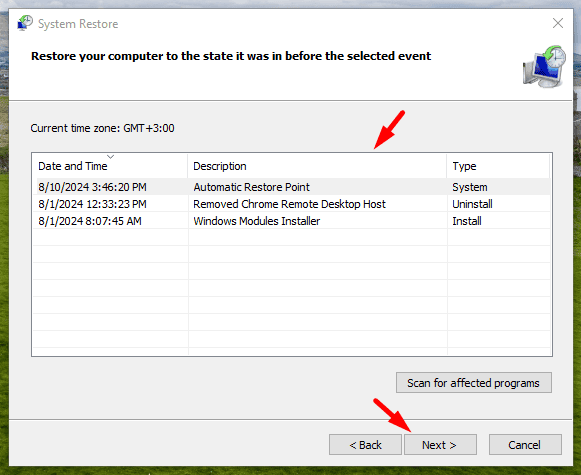
-
Нажмите Завершить.
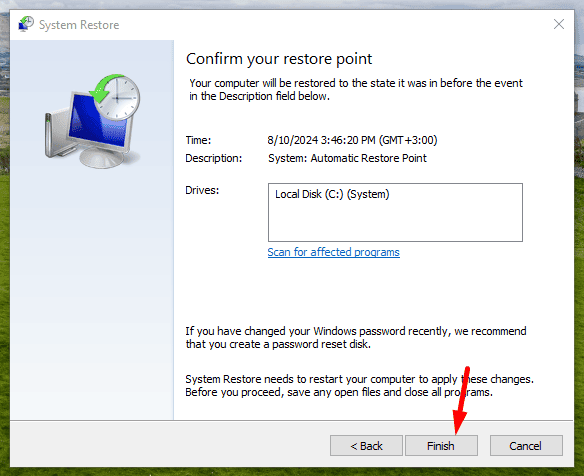 После завершения процесса ваш компьютер перезагрузится, и ошибка должна быть устранена.
После завершения процесса ваш компьютер перезагрузится, и ошибка должна быть устранена.
Переустановите ОС Windows
Если ничего не помогает, может потребоваться переустановка Windows для устранения ошибки FTDISK_INTERNAL_ERROR. Это должно быть последним средством, так как это удалит все данные на вашей системе. Вот шаги, которые нужно выполнить:
- Сделайте резервную копию всех важных файлов на внешний жесткий диск или облачное хранилище при необходимости.
-
Скачайте инсталляционный носитель Windows 10 с официального сайта Microsoft.
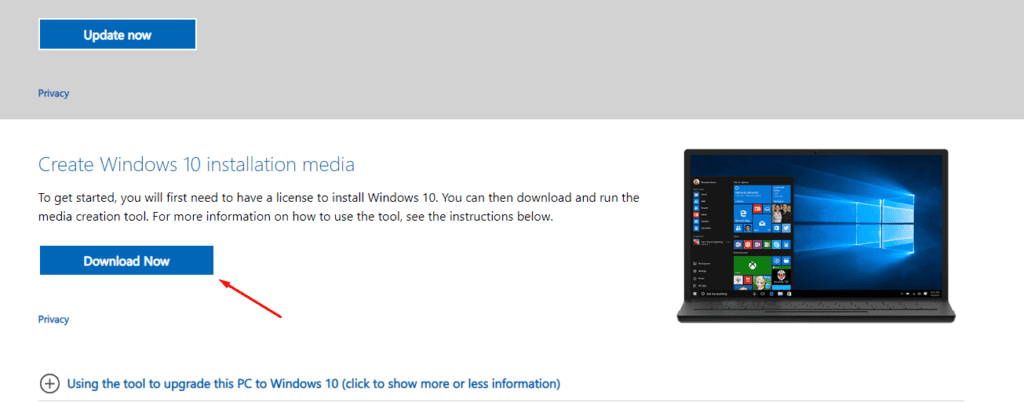
- Создайте загрузочный USB-накопитель или запишите установочные файлы на DVD.
- Вставьте инсталляционный носитель и перезагрузите компьютер. Загрузитесь с USB или DVD.
- Следуйте инструкциям на экране, чтобы переустановить Windows.
- После завершения переустановки обновите драйвера и приложения.
Важно как можно скорее устранить ошибку FTDISK_INTERNAL_ERROR. Вышеуказанные шаги помогут вашему компьютеру продолжать работать оптимально, минимизируя риск неожиданных сбоев и потери данных.
Кроме того, вы можете узнать, как легко исправить ошибки INSUFFICIENT_SYSTEM_MAP_REGS и MISMATCHED_HAL или что делать, если ваш ПК не может загрузиться.